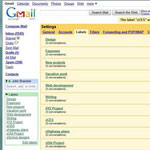
Kỹ thuật dùng Gmail cao cấp
(Cập nhật: 27/5/2008)
Dịch vụ thư điện tử Gmail mang đến cho bạn khá nhiều tính năng hữu ích, từ gửi nhận cho đến tìm lại các thư khi cần. Dù ở chế độ webmail cũng như sử dụng qua chương trình quản lý thư Microsoft Outlook bạn đều có thể sắp xếp các thông điệp cho mục đích dễ đọc dễ tìm, giúp công việc được giải quyết nhanh chóng. Dưới đây là một số kinh nghiệm sử dụng hiệu quả dịch vụ miễn phí này.
Dùng Label (gán nhãn) thay cho Folder (thư mục)
 |
Với chức năng Label, người dùng có thể thiết lập cho Gmail tự động phân nhóm cho các thư gửi đến. Để thực hiện, bạn chỉ cần mở thư ra và click chuột vào More Options, chọn New Label. Sau đó nhập tên ghi nhãn cho thư. Hoàn thành thao tác, toàn bộ các thư có cùng địa chỉ gửi sẽ được phân loại thành một nhóm ghi tên ở bên trái màn hình.
Tương tự như các bước tạo lập Folder riêng trong phần mềm Outlook, chức năng này thường được dùng đến mỗi khi khởi đầu dự án mà trong trao đổi thông tin là điều kiện cần thiết hỗ trợ công việc.
Khởi tạo Filter (bộ lọc thư)
 |
Bạn có thể dùng tính năng này để chỉ định các chế độ tự động chuyển tiếp thư, hay xóa ngay mà không cần đọc nếu không cần thiết.
Tạo bộ lọc thư, bạn click lên mục Create a Filter nằm gần hộp tìm kiếm. Kế tiếp nhập vào dữ liệu bạn muốn, chẳng hạn như tên hay địa chỉ người gửi, rồi click vào Next. Kết thúc bước này, hệ thống Gmail sẽ giúp bạn rà soát lại tất cả các thư nhận về, tự động đưa vào lưu trữ các thông điệp của người bạn lâu ngày không gặp hay đánh dấu các thư tin tức quan trọng một cách nhanh gọn.
Bí quyết dùng từ khóa
 |
Tuân thủ tiêu chí giao diện trực quan, dễ sử dụng, chức năng tìm kiếm của Gmail cung cấp cho bạn phương thức hiệu quả để liệt kê thư trên cơ sở tên người gửi, tiêu đề thư và các nhân tố khác. Để khai thác tiện ích này, bạn cần lựa chọn đúng từ khóa trong tìm kiếm.
Muốn xem lại tất cả thư gửi của ai đó, bạn nhập vào ô tìm kiếm địa chỉ thư của họ. Một cách khác, bạn có thể nhập theo cú pháp From: TênNgườiGửi.
Tương tự như vậy, bạn có thể tìm một thư đơn lẻ nếu nhớ được một phần nội dung, trong trường hợp này bạn hãy nhập vào cú pháp Subject: NộiDung.
Đối với những người thường xuyên làm việc qua email, số lượng hàng trăm thư gửi nhận mỗi tháng, thì cú pháp tìm theo giới hạn thời gian After: Tháng/Ngày/Năm và Before: Tháng/Ngày/Năm tỏ ra rất hữu ích trong việc chỉ ra những thư nhận vào thời điểm nào.
Ngoài ra bạn còn có thể sử dụng cú pháp Label: NộiDung để tìm ra những thư được gắn nhãn.
(vtc)
Hướng dẫn cài đặt modem ADSL TP-LINK 8817
Hướng dẫn ADSL TP-LINK 8817
Printer Server Compatibility List for TL-PS310U
Danh sách tương thích USB
Printer Compability List for TL-PS110U/TL-PS110P/TL-WPS510
Danh sach các Printer tương thích với các dòng máy TL-PS110U/TL-PS110P/TL-WPS510
Driver hỗ trợ Windows 7 cho các sản phẩm TP-Link
Bạn có thể download driver hỗ trợ Windows 7 cho các sản phẩm TP-Link tại đây : http://www.tp-link.com/support/w7.asp










